从Palm到Pocket PC

图3.输入您的Excite帐户信息。
接下来,程序将同Excite的服务器进行会话,并且可能会提示您将您的Palm放到底座中并按下HotSync按钮,以初始化同步过程。
几分钟后,您会看见一个列表,表中列出了所有将要被同步的设置和项目。您可以迅速检查一下列表内容,如果没有什么问题,请继续。
这将激活整个TrueSyncPlus客户端程序。如果您安装了Outlook2000,它会对Outlook2000进行检查,然后询问您是否想针对同步过程对客户端程序进行设置。现在我们选“否”(No),我们将在以后进行这项设置。
在右下角,您会看见一个对话框,对话框中的文本显示“您当前没有连接到基于Web的同步服务”,另外还有一个蓝色的超链接“点击此处进行连接”(ClicktoConnectNow)。当我点击此链接的时候,它并没有进行连接操作,但是这并没有对我成功进行同步操作产生什么明显影响。所以,您可以点击它试一下,如果它不起作用,也不用担心。
在TrueSync窗口的中间,您可以看到“点击此处开始同步”(Clicktosynchronize)字样。点击该蓝色的超链接启动同步过程(见图4)。

图4.该屏幕显示了将要被同步的内容。
程序会提示您按下Palm设备上的“HotSync”按钮,请立即按下该按钮!
同步过程开始,Palm上的所有数据都会被上传到Excite的Web站点上。请保持耐心,整个过程大约要花5到20分钟,具体时间取决于数据量的大小和调制解调器的速度(见图5)。
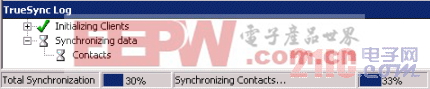
图5.同步过程正在进行。
程序会告诉您同步过程是否成功完成了。如果没有成功完成,请查看错误信息,并重试同步过程。
为了确认所有数据的确已经上传到Excite站点上了,您可以登录到Excite上,并查看是否包含联系人、日历和其它信息(通过“摘要”(Summary)选项卡可以迅速查看所有信息)。
从Excite到Outlook
下一步是为从Excite到Outlook2000文件的同步过程创建一个通道。当信息被保存到Outlook文件中之后,再将它传输到PocketPC中就是小菜一碟了。
为了将数据传输到Outlook中,请按以下步骤操作:
打开TrueSyncPlus(应该可以从“开始”菜单中找到它)。
在“Client”(客户端)菜单中,选择“Add”(添加),然后选择“Application”(应用程序)。
选择“Outlook2000”,然后点击“Next”。
程序将检查和显示Outlook2000设置。如果您想自行定义如何对Excite日历进行同步,请点击“ChangeSettings”(改变设置),然后对其进行修改。
接下来会出现另一个窗口。点击“Next”。
然后,程序会要求您再次按下PalmPilot上的“HotSync”按钮。
程序会要求您对将要进行的所有操作进行审核,点击“Next”。
您会看见图形将发生变化。现在,图形包括了Outlook2000(见图6)。

图6.四方向的同步过程。
再次点击中间的蓝色链接开始同步。按下PalmPilot上的“HotSync”按钮,然后观察变化。
您应该看见一个四方向的同步过程。每个设备和服务彼此间都发生了同步。在屏幕底部有一个同步日志文件报告,您可以展开该报告,看看您到底同步了哪些文件,以及是否发生了一些错误。

图7.同步日志报告。
在同步过程结束之后,您应该检查一下Outlook2000。所有的Palm数据都应该在那里。
按照您的PocketPC的说明安装Activesync,并且将PocketPC同所有Outlook数据进行同步。至此,全部工作结束!
小结
虽然整个过程要经过很多步骤才能完成,但在我第一次进行操作的时候,我觉得非常简单,总共大约只花了10分钟左右。使用ExcitePlanner的另一个好处是可以在Excite的服务器上保存数据的一份副本,以免您的PocketPC和桌面Outlook文件同时遭到损坏而丢失数据。
但是应该记住,从数据安全的角度来看,这种方法可能不是一种最好的办法。因此,当您对PocketPC和Outlook进行了同步之后,您可能需要关闭您在Excite上的帐户。
如果您需要在Palm和PocketPC之间长期进行同步操作,您可以考虑XTNDConnectPC这个产品。它为各种类型的同步操作都提供了相应的解决方案。

加入微信
获取电子行业最新资讯
搜索微信公众号:EEPW
或用微信扫描左侧二维码